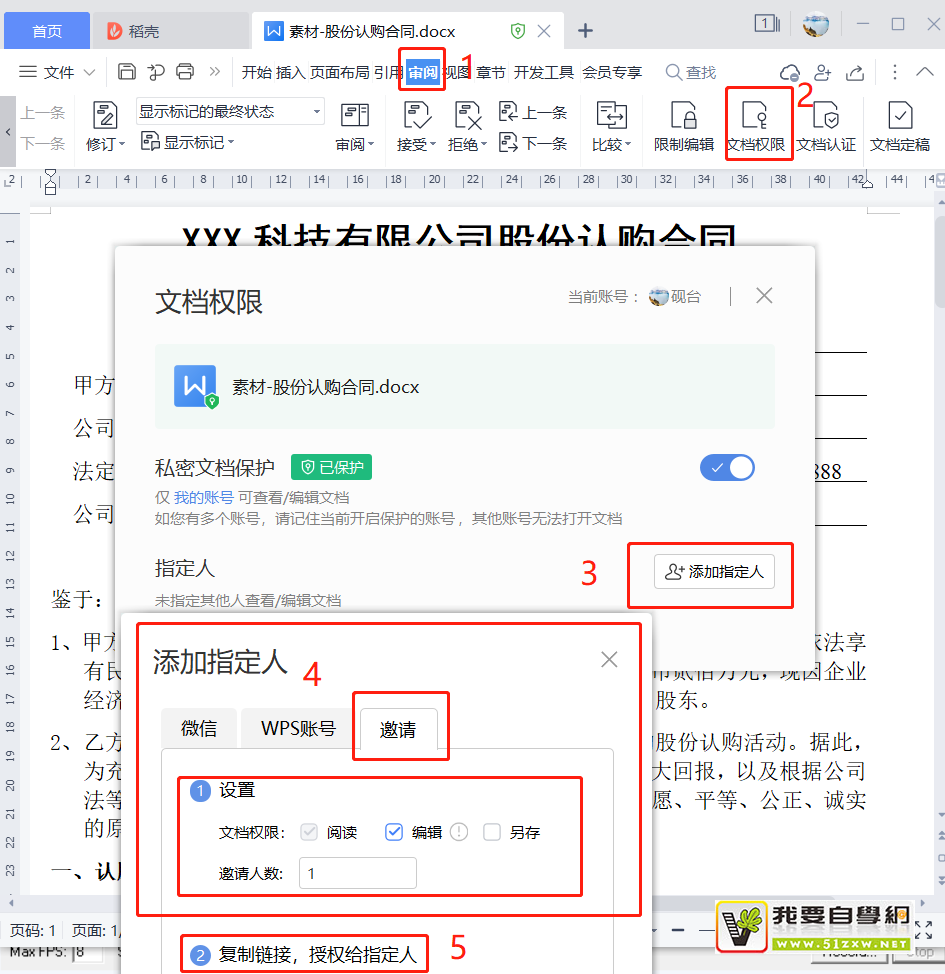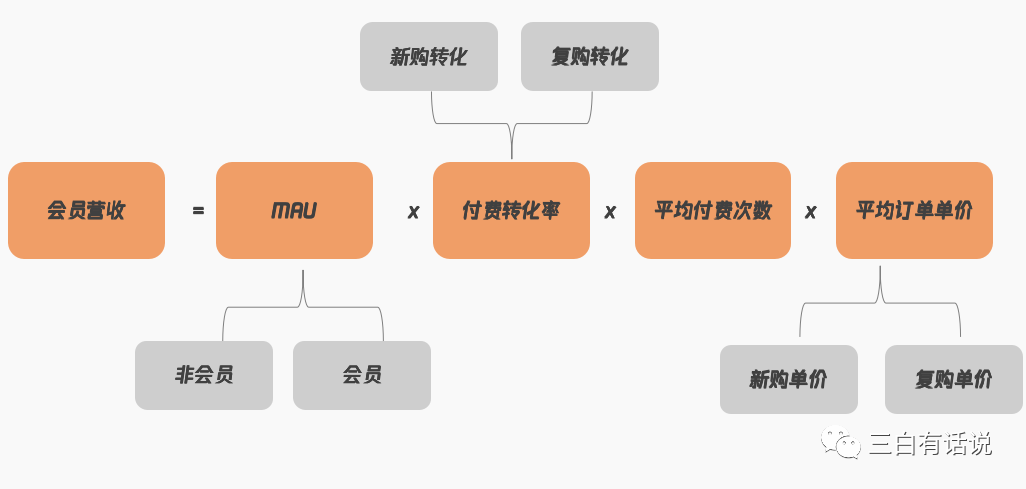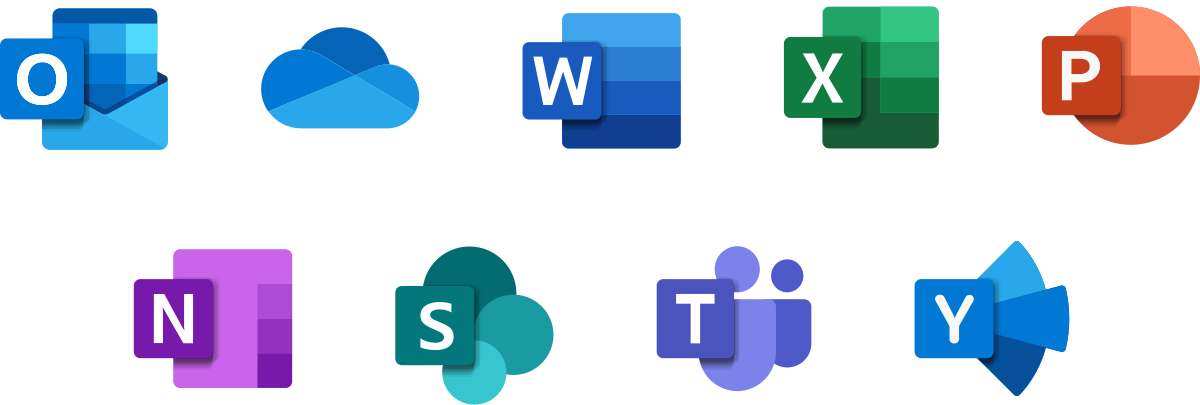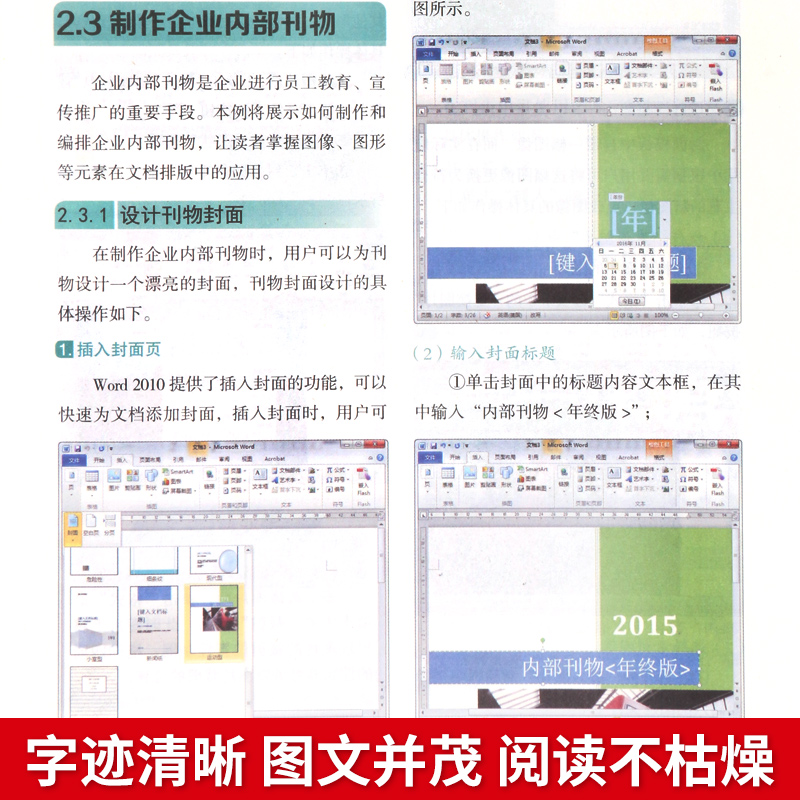在WPS文档中,您可以通过转到“审阅”选项卡,点击“删除”按钮,然后选择“删除文档中的所有批注”来一次性wps取消批注。对于单个批注,只需选中该批注框,然后点击“删除”即可。此方法适用于WPS文字、表格和演示,是清理文档、完成最终审校的快捷操作。
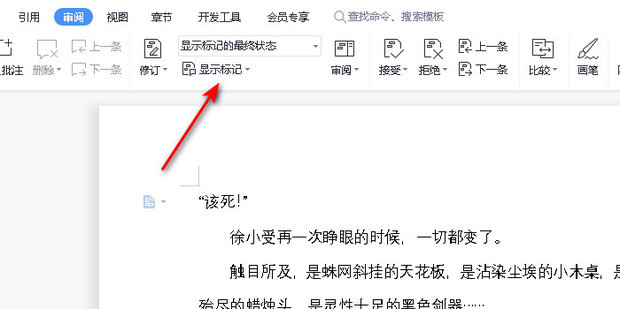
文章目录
- WPS中的批注是什么?
- 如何在WPS文字中删除单个批注?
- 如何一次性清除WPS文字文档中的所有批注?
- WPS表格中如何管理和删除批注?
- WPS演示(PPT)中怎么移除批注?
- 为什么WPS中的批注删不掉?常见问题排查
- 提升效率:管理批注的键盘快捷键
- 在协作中高效使用批注的最佳实践
- 为什么选择WPS Office进行团队协作?
- 关于WPS批注的常见疑问解答
WPS中的批注是什么?
在WPS Office套件中,无论是文字(Writer)、表格(Spreadsheets)还是演示(Presentation),批注都是一项至关重要的协作功能。它允许用户在文档的特定位置添加注释、提出建议或进行讨论,而不会修改原始文本内容。这在审阅稿件、核对数据或团队协作编辑幻灯片时尤其有用,所有修改建议都清晰地显示在文档侧边,方便作者逐一查看和处理。
如何在WPS文字中删除单个批注?
当您审阅完一条特定的建议并希望将其从文档中移除时,删除单个批注是最直接的操作。这个过程非常简单,确保您能精确控制文档的最终版本。
操作步骤如下:
-
定位批注:在文档中找到您想要删除的批注。您可以直接点击页面右侧的批注框,或者点击正文中被高亮标记的文本。
-
执行删除:
-
方法一:直接右键点击批注框,在弹出的菜单中选择“删除批注”。
-
方法二:首先用鼠标左键选中该批注,然后导航到顶部菜单栏的“审阅”选项卡。在“批注”功能区,点击“删除”按钮。
-
完成这些步骤后,该批注及其在正文中的对应标记将立即被永久移除。
如何一次性清除WPS文字文档中的所有批注?
在文档定稿前,通常需要将所有审阅过程中留下的批注全部清除,以获得一个干净、整洁的最终版本。WPS为此提供了高效的一键式操作,无需逐个手动删除。
使用“删除所有批注”功能
这是最快捷、最推荐的方法,能够瞬间清理整个文档的批注。
-
打开您的WPS文字文档。
-
点击顶部菜单栏中的“审阅”选项卡。
-
在“批注”工具组中,找到“删除”按钮,并点击其下方的小箭头。
-
在下拉菜单中,选择“删除文档中的所有批注”。
点击之后,文档中所有的批注框都会被立即清除,文档恢复到没有批注的清爽状态。
利用审阅窗格批量管理
审阅窗格不仅可以查看所有批注,也可以作为管理批注的工具,尤其是在您想在删除前最后浏览一遍所有批注时。
-
在“审阅”选项卡下,点击“审阅窗格”。这会在文档的左侧或右侧打开一个新面板,集中显示所有修订和批注。
-
在审阅窗格中,您可以清晰地看到每一条批注的内容和作者。
-
虽然审阅窗格本身不提供“一键删除全部”的按钮,但它能帮助您快速定位到每一个批注。结合前述的“删除所有批注”功能,可以达到先审后删的精确控制。
WPS表格中如何管理和删除批注?
在WPS表格中,批注通常用于解释特定单元格的数据、公式或提供填写说明。删除这些批注同样简单。
删除单个单元格的批注
如果您只想移除某个特定单元格的注释,可以这样做:
-
找到带有红色小三角标记的单元格,这就是有批注的单元格。
-
右键点击该单元格。
-
在弹出的快捷菜单中,选择“删除批注”即可。
清除整个工作表的所有批注
当需要清理整个工作表的数据,移除所有批注时,无需逐一操作。
-
首先,选中需要清除批注的区域。如果您想清除整个工作表的所有批注,可以按 Ctrl + A 全选。
-
转到“审阅”选项卡。
-
在“批注”组中,点击“删除”按钮。与WPS文字不同,这里的删除操作会直接作用于选中区域的所有批注。
注意:WPS表格目前没有像Word那样直接的“删除工作簿中所有批注”的按钮,您需要切换到每个工作表并重复此操作。
WPS演示(PPT)中怎么移除批注?
在WPS演示中,批注是团队协作修改幻灯片内容、设计和流程的重要工具。在演示前,您需要将这些内部沟通信息清理干净。
移除单张幻灯片的批注
删除特定幻灯片上的批注,操作与WPS文字非常相似。
-
在幻灯片编辑视图中,找到并点击您想删除的批注图标或批注框。
-
导航至“审阅”选项卡,点击“批注”功能区的“删除”按钮。
-
或者,直接右键点击批注框,选择“删除批注”。
删除整个演示文稿的所有批注
为了确保最终演示版本没有任何内部讨论的痕迹,一键删除所有批注是最高效的方式。
-
打开您的WPS演示文稿。
-
切换到“审阅”选项卡。
-
找到“删除”按钮,并点击其下方的下拉箭头。
-
在菜单中选择“删除演示文稿中的所有批注”。
这个操作会扫描并清除所有幻灯片上的全部批注,让您的演示文稿干净利落。
为什么WPS中的批注删不掉?常见问题排查
有时您可能会遇到无法删除批注的情况。这通常不是软件故障,而是由特定的文档设置引起的。
文档是否被保护?
如果文档被作者设置为限制编辑模式,您可能无法进行包括删除批注在内的任何修改。请检查“审阅”选项卡下的“限制编辑”或“文档加密”设置。您需要取消保护状态(通常需要密码)才能恢复编辑权限。
是否混淆了修订与批注?
WPS的“修订”模式(Track Changes)会记录文本的增删改。这些修订标记在外观上可能与批注相似,但它们的管理方式不同。如果您想移除的是修订痕迹,需要在“审阅”选项卡中选择“接受”或“拒绝”修订,而不是通过“删除批注”功能来操作。确保您要删除的确实是“批注”而不是“修订”。
提升效率:管理批注的键盘快捷键
为了进一步提高工作效率,掌握一些快捷键是很有帮助的。虽然WPS没有为“删除所有批注”设置默认的全局快捷键,但您可以通过以下方式加速操作。
| 操作 | 快捷方式 | 说明 |
|---|---|---|
| 插入批注 | Alt + R, C | 通过键盘快速调出插入批注功能。 |
| 导航到下一个批注 | Alt + R, N | 在批注之间快速跳转,方便逐一审阅。 |
| 导航到上一个批注 | Alt + R, V | 反向跳转,不错过任何一条批注。 |
熟练使用这些快捷键,可以让您在处理大量批注时,双手几乎不离开键盘,操作如行云流水。
在协作中高效使用批注的最佳实践
仅仅知道如何删除批注是不够的,高效地使用批注才能真正提升团队协作的质量。
-
明确具体:添加批注时,确保内容清晰、具体,准确指出问题所在并提供明确的修改建议。
-
回复功能:当需要就某个批注进行讨论时,使用“回复”功能,而不是新建一个批注。这能让对话保持线性,易于追踪。
-
解决批注:在WPS的一些版本中,提供了“解决”批注的选项。当您处理完一个批注后,可以将其标记为“已解决”,这样它会变灰,表示问题已处理,但历史记录仍在,方便后续追溯。
-
定期清理:在项目达到一个里程碑或最终定稿时,务必执行一次彻底的批注清理,确保交付的文档是最终版本。
为什么选择WPS Office进行团队协作?
无论是个人使用还是团队协作,WPS Office都提供了一套强大且易用的解决方案。其批注和修订功能直观、高效,与Microsoft Office高度兼容,确保了跨平台的无缝协作。特别是WPS for Mac版本,它为苹果用户带来了原生的流畅体验,界面设计简洁现代,完美融入macOS生态。免费下载WPS Office,即可享受包括文字、表格、演示和PDF编辑在内的全功能办公套件,其强大的云同步和协作功能,让团队成员无论身在何处,都能轻松共享和审阅文档,极大提升工作效率。
关于WPS批注的常见疑问解答
以下是一些用户在处理WPS批注时经常遇到的问题及其解答。
我可以隐藏批注而不是删除吗?
是的。如果您暂时不想看到批注,但又不想永久删除它们,可以选择隐藏。在“审阅”选项卡下,找到“显示标记”选项,您可以取消勾选“批注”,这样所有的批注框都会被隐藏起来。需要时再次勾选即可恢复显示。
手机版WPS Office如何删除批注?
在WPS移动端应用中,删除批注的操作同样便捷。打开文档后,点击进入“审阅”模式。点击一个批注,通常会弹出操作选项,其中就包括“删除”。若要删除所有批注,通常在审阅工具栏的更多选项(通常是三个点的图标)中可以找到“删除所有批注”的功能。
删除了的批注可以恢复吗?
一旦您删除了批注并保存了文档,该批注将被永久移除,无法直接恢复。但是,如果您只是刚刚误删,可以立即使用撤销功能(快捷键 Ctrl + Z)来恢复。因此,在执行“删除所有批注”这类不可逆操作前,建议先保存一个带有批注的副本,以防万一。